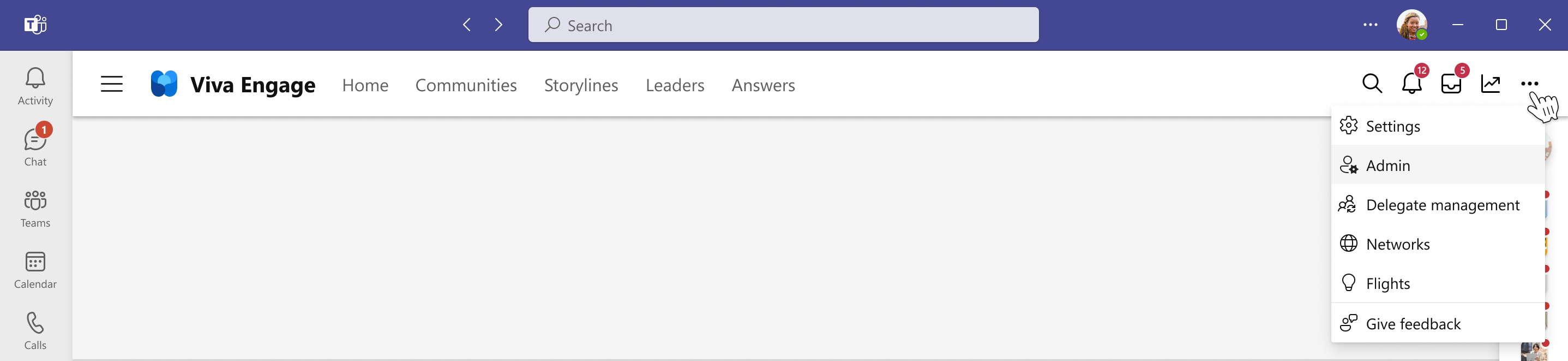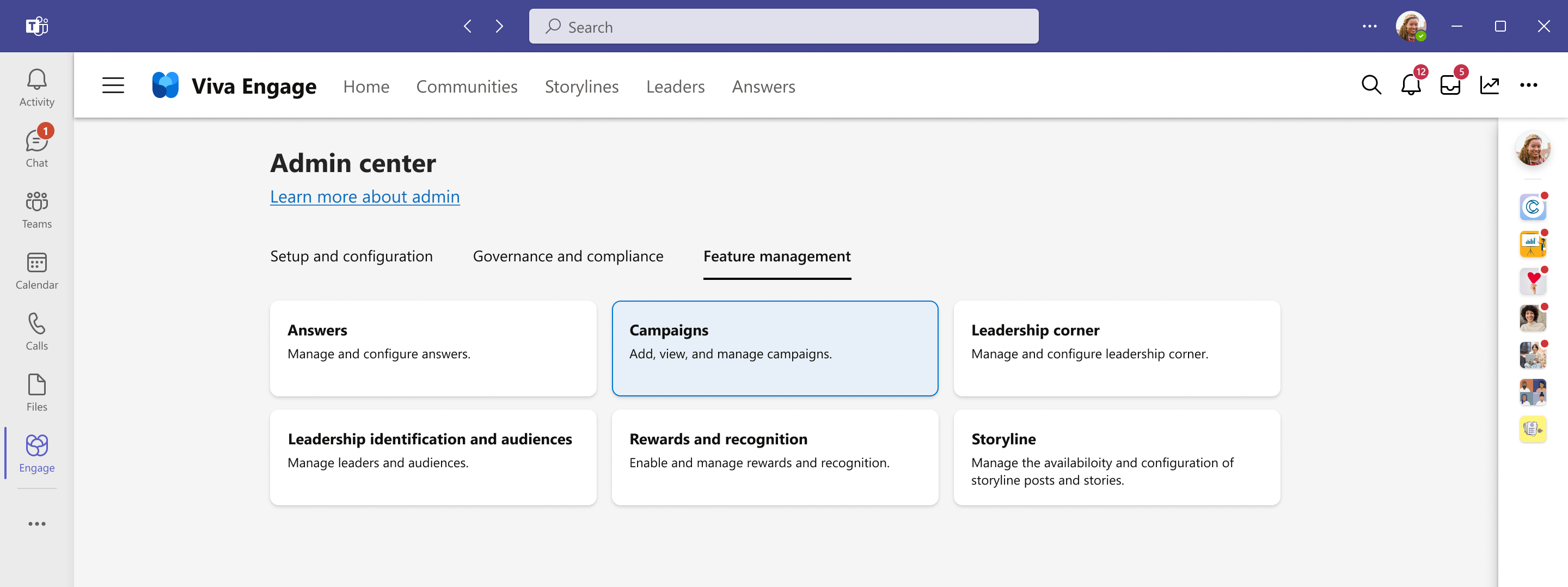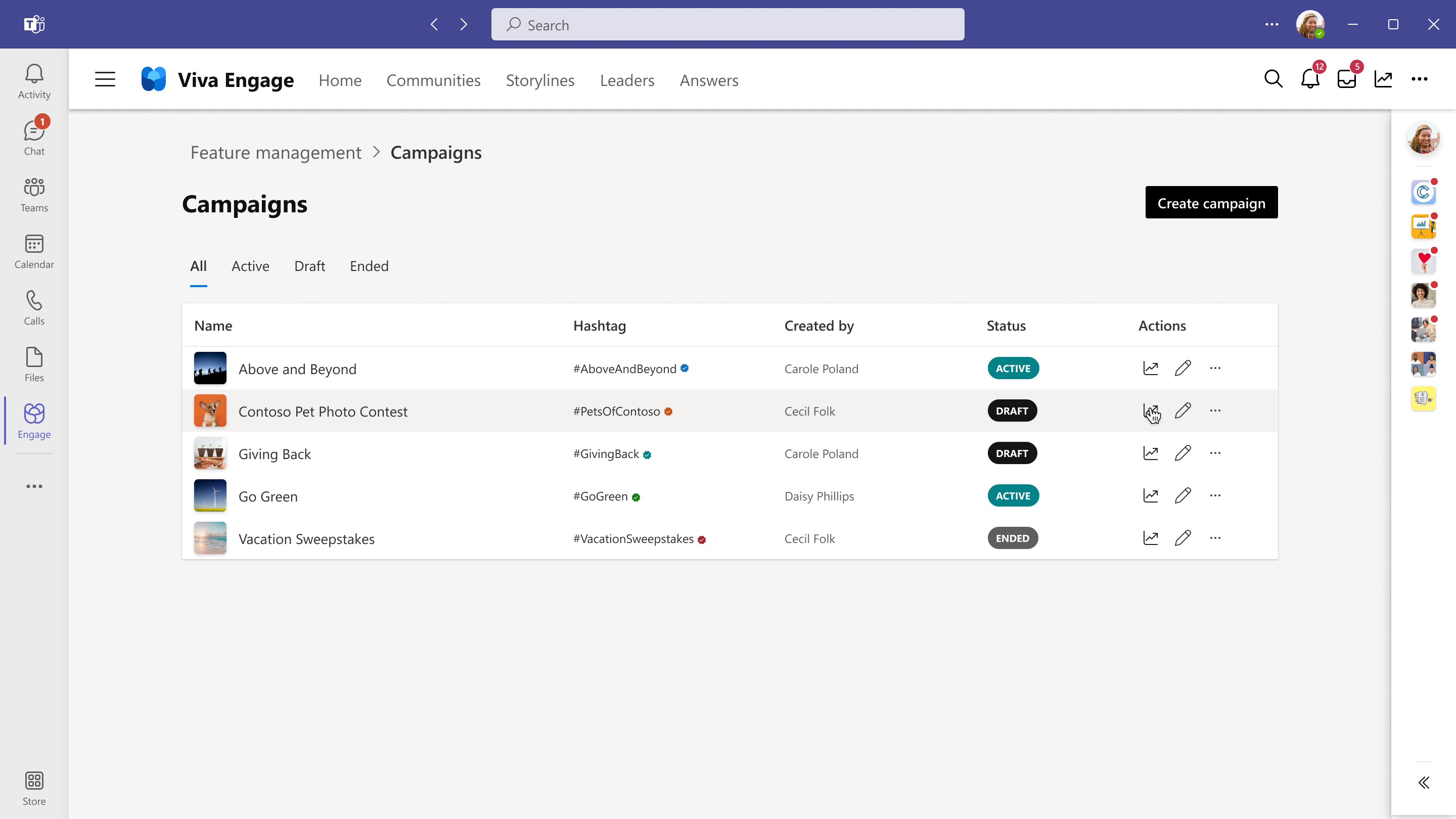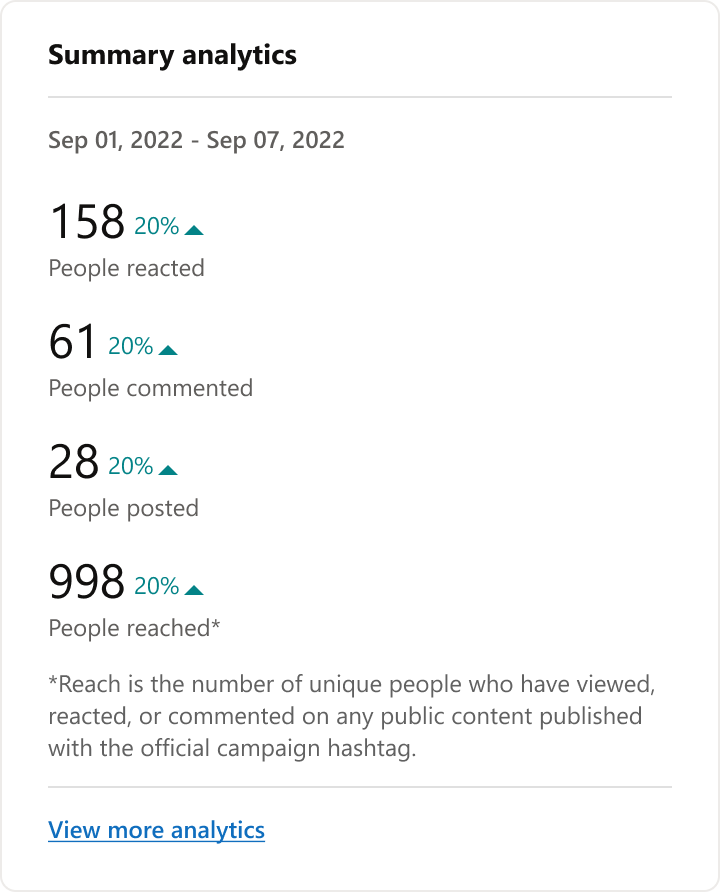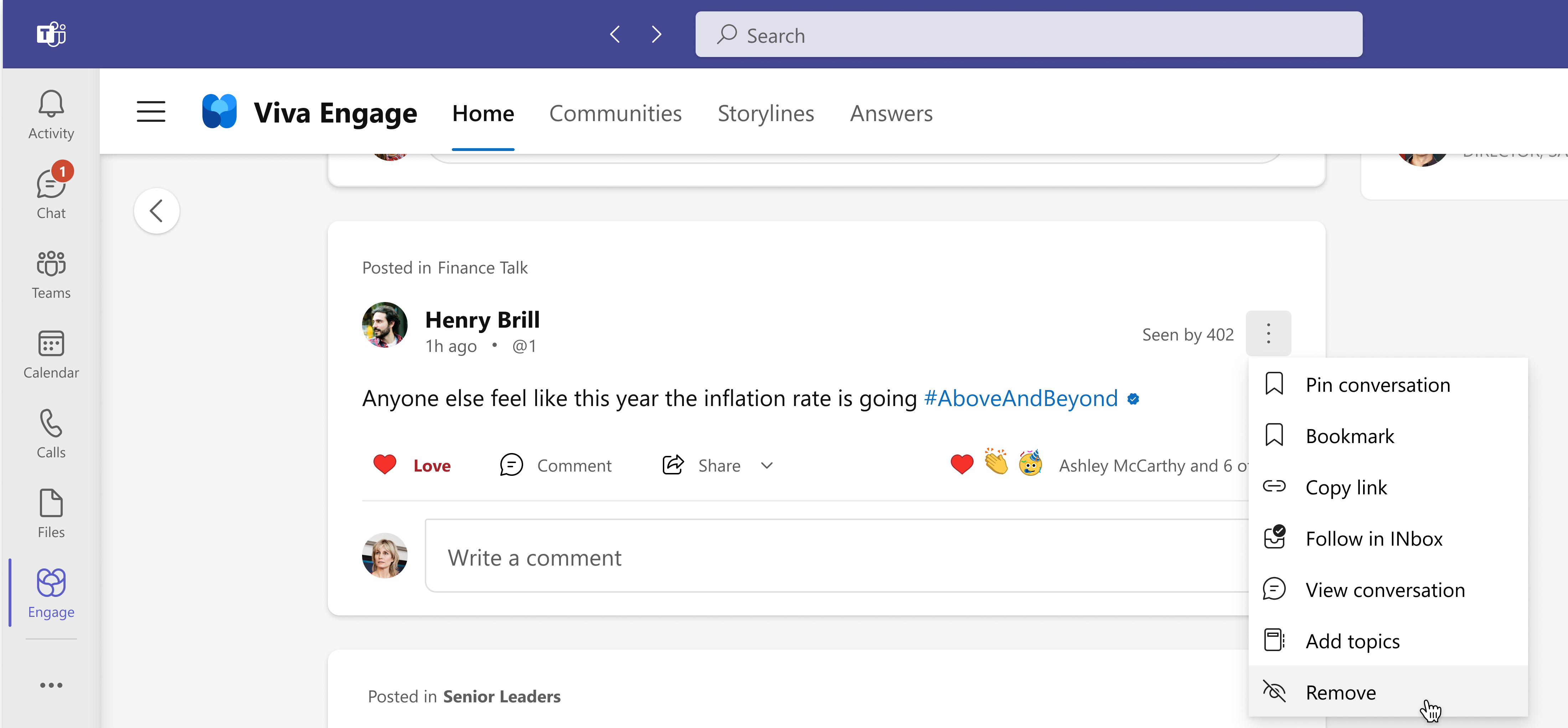Configurar campanhas oficiais no Viva Engage
As campanhas são uma forma interativa de impulsionar a interação dos colaboradores. Fornecem poder para construir a cultura, a comunidade e a pertença da empresa.
O Viva Engage oferece dois tipos de campanhas: campanhas oficiais , que estão disponíveis para toda a organização, e campanhas comunitárias , que são exclusivas da associação da comunidade. Saiba mais sobre como os administradores da comunidade podem criar, gerir e eliminar campanhas da comunidade aqui.
Utilize este artigo para criar, gerir e eliminar campanhas oficiais. Tem de ter permissões de Administrador ou comunicador empresarial para o fazer.
Observação
As campanhas só estão disponíveis no Viva Engage Premium. Saiba mais sobre o licenciamento aqui.
Aceder ao dashboard de campanha offical
Observação
Os administradores não licenciados só podem aceder ao dashboard de gestão de campanhas para eliminar campanhas.
Na aplicação Viva Engage Teams, selecione o botão de reticências no menu de navegação superior. Selecione Administrador para aceder ao centro de administração viva Engage.
Configurar uma campanha
Na aplicação Envolver Teams, selecione o botão de reticências no menu de navegação superior para expor a opção de administrador. Selecione Administrador para aceder ao centro de administração viva Engage.
Selecione Campanhas no separador Gestão de funcionalidades para aceder ao dashboard de campanha.
O dashboard de campanha fornece uma lista de campanhas ativas, terminadas e de rascunho criadas para a organização. A partir desta página, pode criar e editar campanhas ou aceder à análise de campanhas para compreender melhor o desempenho e o envolvimento das campanhas.
Criar e publicar uma campanha oficial
Selecione Criar campanha no canto superior direito do dashboard de campanha.
Preencha os campos de acordo com os objetivos da sua campanha.
- A hashtag da campanha é um campo obrigatório. A hashtag da campanha é o nome da campanha e aparece na página de destino da campanha.
- O publicador predefinido é o tipo de publicação (debate, pergunta, inquérito ou elogio) que o publicador predefine quando os utilizadores publicam na página de destino da campanha. Por exemplo, se definir o publicador predefinido como Pergunta, um formato de pergunta será apresentado automaticamente ao utilizador quando publicar a partir da página de destino da campanha.
- A cor do tema permite-lhe personalizar a cor da hashtag da campanha.
- Adicione co-organizadores para o ajudar a gerir a campanha. Saiba mais sobre a função de co-organizador e as respetivas permissões aqui.
Selecione Confirmar para guardar as alterações. A campanha está em estado de rascunho até publicar.
Para tornar uma campanha ativa e disponível para a organização, selecione o botão de reticências no dashboard de gestão de campanhas e selecione Publicar campanha.
A página de destino da campanha é visível para qualquer utilizador licenciado viva Engage que selecione uma publicação ou comentário que tenha a hashtag de campanha verificada.
Terminar ou eliminar uma campanha oficial
Quando uma campanha oficial termina, o botão seguinte e o publicador predefinido na página de destino da campanha são desativados. Os utilizadores ainda podem publicar em comunidades e enredos usando a hashtag de campanha verificada, e essas publicações aparecem na página de destino da campanha.
Em Viva Engage, selecione o ícone de reticências e, em seguida, selecione Administrador.
No separador Gestão de funcionalidades, selecione Campanhas.
Selecione a campanha e, na coluna Ações , selecione o ícone de reticências e selecione Terminar campanha ou Eliminar.

Observação
As três campanhas oficiais que aparecem no módulo Principais campanhas no lado direito da sua home page são ordenadas com base no número de seguidores. Quando se segue uma campanha, esta é removida das principais campanhas e substituída por uma nova campanha.
Aumentar a consciencialização para campanhas oficiais
Os utilizadores podem descobrir campanhas offical através de publicações que contêm a hashtag de campanha verificada ou através dos módulos de deteção de campanhas em Viva Engage. Para participar numa campanha oficial a partir do feed Home, os utilizadores podem criar ou comentar uma publicação utilizando a hashtag de campanha verificada numa comunidade, num enredo ou a partir da página oficial de destino da campanha.
Hashtag de campanha verificada
- Quando os utilizadores selecionam uma publicação ou comentário que contém a hashtag de campanha verificada, são encaminhados para a página de destino oficial da campanha, onde podem seguir a campanha.
Observação
Para criar consciência e alcance de campanha, os gestores de campanha e líderes em toda a organização são encorajados a partilhar o maior número possível de publicações com a hashtag de campanha verificada para o seu enredo e comunidades. Também pode partilhar a ligação da campanha através de mensagens, e-mails e chats do Microsoft Teams para que os utilizadores acedam facilmente à página de destino da campanha.
Módulos de campanhas
- Módulo de campanhas principais : no lado direito do feed Base, o módulo Campanhas principais mostra campanhas oficiais ativas com o maior número de seguidores.
- Módulo de campanhas seguidas : quando um utilizador segue uma campanha oficial, vê um módulo Campanhas seguidas no lado direito do seu enredo.
Gerir a análise e o envolvimento das campanhas oficiais
Contacte os administradores e os comunicadores empresariais têm acesso a análises que ajudam a monitorizar a cativação de campanhas e a melhorar campanhas futuras. Podem aceder à análise de campanhas a partir do ícone de análise no menu de navegação superior de Participar, do dashboard de gestão de campanhas e da página de destino da campanha.
No dashboard de gestão de campanhas, selecione o ícone de gráfico na coluna da direita em Ações para navegar para a análise de campanhas.
Na página de destino da campanha, selecione Ver mais análises no módulo Análise de resumo para navegar para a análise de campanhas.
É redirecionado para o dashboard de análise de campanha, que contém dados importantes para ajudar a monitorizar o sucesso da sua campanha.
Remover uma mensagem
Se uma publicação não estiver alinhada com a finalidade de uma campanha oficial, um comunicador empresarial ou Contactar o administrador pode removê-la. Esta ação remove o post da página oficial de destino da campanha sem afetar a publicação original no enredo ou na comunidade. Se remover uma mensagem de erro, pode fazê-la reaparecer na página de campanha ao adicionar um comentário com a hashtag da campanha à publicação original.
Exportar dados da campanha
Os administradores podem utilizar uma exportação de dados de rede para obter um registo de todas as campanhas na rede. O campaigns.csv ficheiro armazena atributos, como IDs de comunidade e IDs de campanha, para campanhas oficiais e comunitárias criadas na rede. Para obter mais detalhes, veja Exportar dados de rede.
Privilégios do comunicador empresarial
Os comunicadores empresariais podem desempenhar as seguintes funções para gerir campanhas oficiais:
- Publicar campanhas oficiais como Ativas e visíveis para todos os utilizadores na rede
- Definir Campanhas ativas como Terminadas quando uma campanha é concluída
- Voltar a publicar campanhas Terminadas como Ativas para campanhas periódicas
- Eliminar campanhas oficiais que não são relevantes ou que foram feitas por engano
- Remover mensagens da página de destino da campanha oficial se não forem relevantes
- Atualize determinados recursos numa página de campanha, como:
- Controlador de objetivos
- Fotografia de capa
- Mensagens afixadas
- Recursos e ligações afixados
- Cor do tema da hashtag da campanha
- Ver análise de campanha
- Atribuir co-organizadores de campanha
- Definir líderes
Observação
O comunicador empresarial tem de atualizar manualmente o elemento de monitorização de objetivos.
Perguntas frequentes
Posso criar uma campanha para uma hashtag que já está em uso?
Se uma hashtag estiver a ser usada por outra campanha oficial---even se essa campanha tiver terminado---a hashtag não está disponível para reutilização. Se a hashtag estiver a ser utilizada por uma campanha não publicada, está disponível, mas qualquer conteúdo criado antes de a campanha se tornar Ativa não será incluído em vistas ou análises.
Com que frequência são atualizadas as análises de campanhas?
As análises são atualizadas diariamente. Se não vir as alterações refletidas imediatamente, verifique a análise no dia seguinte.
Confira também
Comentários
Em breve: Ao longo de 2024, eliminaremos os problemas do GitHub como o mecanismo de comentários para conteúdo e o substituiremos por um novo sistema de comentários. Para obter mais informações, consulte https://aka.ms/ContentUserFeedback.
Enviar e exibir comentários de